
यदि तपाइँ केही कारणले गर्दा खेल बजारबाट कुनै कार्यक्रम स्थापना गर्न चाहानुहुन्छ भने, त्यसपछि अनुप्रयोग वितरण खोल्ने सवालमा आउँदछन् जुन एपीओ फाइलमा छ। वा हुनसक्छ तपाईंले फाइलहरू हेर्नका लागि यस्तो वितरण खोल्न आवश्यक छ (उदाहरणका लागि, पछि संशोधनका लागि)। हामी कसरी एक र अर्को बनाउने बताउँछौं।
अप्क फाइल कसरी खोल्ने
एपींक ढाँचा (एन्ड्रोइड प्याकेजबाट कटौती) अनुप्रयोग स्थापनाहरू वितरण गर्न मुख्य हो, त्यसैले पूर्वनिर्धारित हुँदा, जब तपाईं त्यस्ता फाईलहरू सुरू गर्नुहुन्छ। दृश्यको लागि यो फाईल खोल्नुहोस् केही गाह्रो छ, तर सबै कुरा पनि सम्भव छ। तल हामी स collected ्कलन गरिएको विधिहरू छन् जुन तपाईंलाई एपीेक खोल्न र स्थापना गर्न अनुमति दिनेछ।विधि 1: मिक्सलरर
एपीसी फाइलको सामग्री खोल्न र हेर्ने सम्बन्धमा मिक्सल-इन उपकरण छ।
मिक्सलरर डाउनलोड गर्नुहोस्
- अनुप्रयोग चलाउनुहोस्। क्यालरल स्टेशन गर्नुहोस् जहाँ लक्षित फाइल हो।
- एपीकमा एकल प्रेसिंगले निम्नसँग पनि पाइला कल कल गर्दछ।
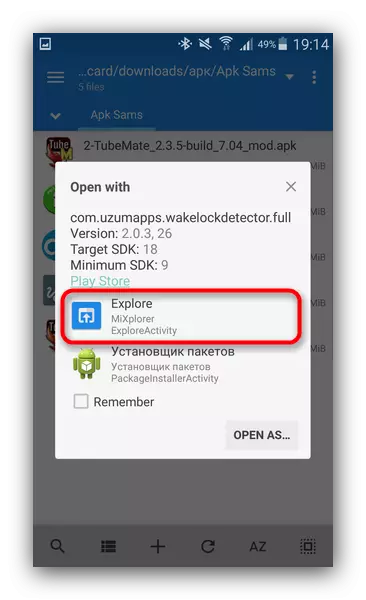
हामीलाई "अन्वेषण" वस्तु चाहिन्छ, जुन थिच्नु पर्छ। दोस्रो बुँदा वितरणबाट आवेदन स्थापना गर्ने प्रक्रिया सुरूवात गर्दछ, तर यसको बारेमा तल।
- एपीकेको सामग्रीहरू हेर्ने र थप हेरफेरका लागि खुला हुनेछ।
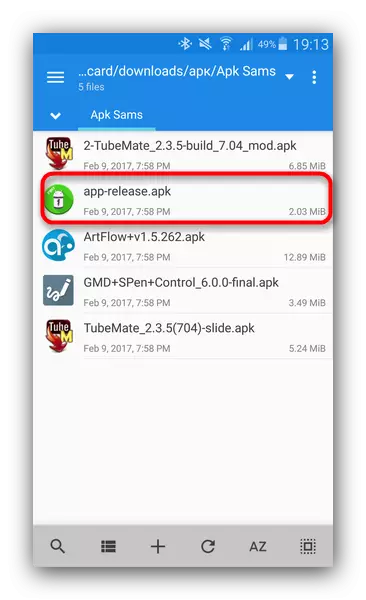
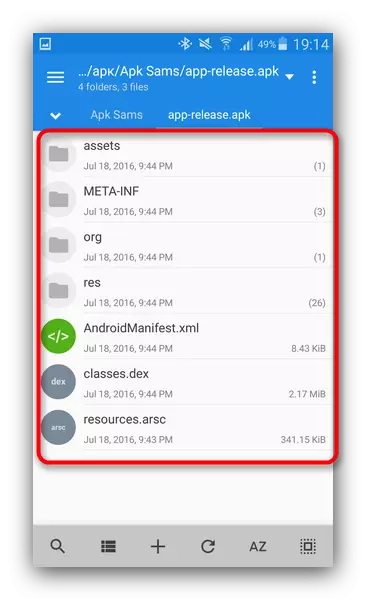
यस विधिको चाल APK को प्रकृति हो: ढाँचाको बावजुद, यो GZ / TE.GZ अभिलेखको परिमार्जित संस्करण हो, जुन बदमाशमा संकुचित जिप्स फोल्डरको परिमार्जन गरिएको संस्करण हो।
यदि तपाईं हेर्न चाहनुहुन्न भने, र स्थापनाकर्ताबाट आवेदन स्थापना गर्न चाहानुहुन्छ भने, निम्न गर्नुहोस्।
- "सेटिंग्स" मा जानुहोस् र "सुरक्षा" वस्तु फेला पार्नुहोस् (अन्यथा सुरक्षा सेटिंग्स भनिन्छ)।
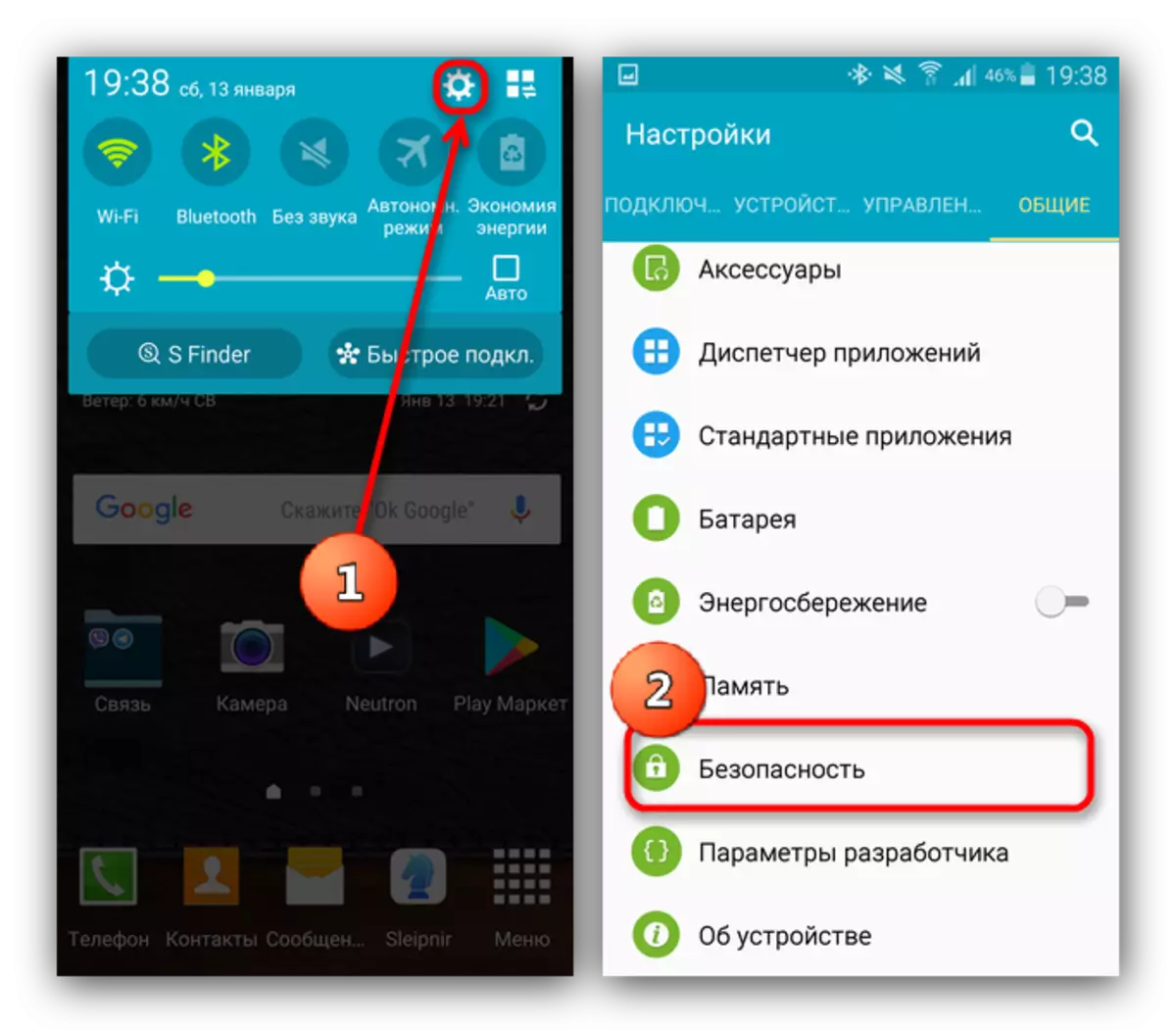
यस आईटममा जानुहोस्।
- विकल्प "अज्ञात स्रोतहरू" खोज्नुहोस् र यसको विपरीत चेकबक्स जाँच गर्नुहोस् (वा स्विच सक्रिय गर्नुहोस्)।
- मिक्सररमा आउनुहोस् र डाइरेक्टरीमा जानुहोस् जहाँ स्थापनाकर्ता एपीके ढाँचामा राखिएको छ। यसमा ट्याप गर्नुहोस् तपाईंलाई साथीको साथी खोलिदिन्छ, जसमा तपाईंले पहिले नै प्याकेट स्थापनाकर्ता वस्तु चयन गर्न आवश्यक छ।
- चयनित अनुप्रयोगको स्थापना प्रक्रिया सुरू हुनेछ।
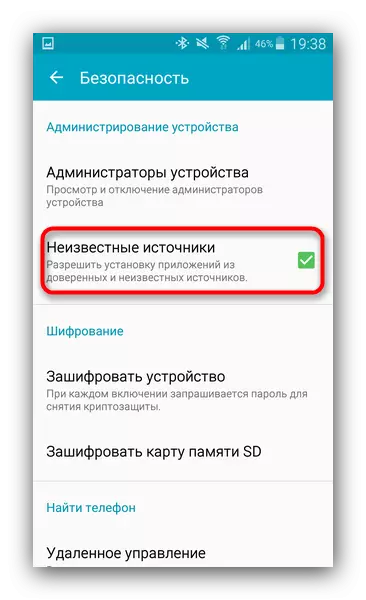
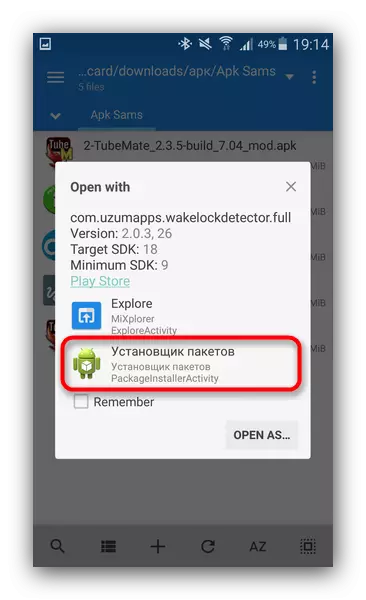
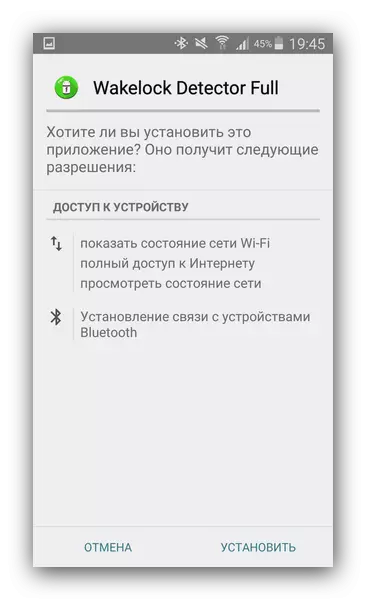
त्यहाँ अन्य धेरै फाईल प्रबन्धकहरूमा समान उपकरणहरू छन् (उदाहरणका लागि, रुट अन्वेषक)। अर्को कन्ड्युटरिक अनुप्रयोगको लागि एक कार्य एल्गोरिथ्म लगभग समान छ।
विधि 2: कुल कमाण्डर
दोस्रो विकल्प एक संग्रह - कुल कमाण्डर को रूप मा एक APK फाईल हेर्न, कुल कमाण्डर, एन्ड्रोइड को लागी एक परिष्कृत संचालन।
- कमाण्डर कुल चलाउनुहोस् र तपाईले खोल्न चाहानु भएको फाईलसँग फोल्डरमा जानुहोस्।
- मिक्सलररको मामिलामा जस्तो, फाईलमा एकल क्लिकले सुरुका विकल्पहरूको साथ कन्टेक्स्ट मेनू सुरू गर्दछ। एपीके को सामग्री हेर्न, "zip को रूपमा खुला" चयन गर्नुहोस्।
- फाइलहरू वितरणमा भत्काउन उपलब्ध हुनेछन र उनीहरूसँगको हेरफेर र पालन गर्न उपलब्ध हुनेछ।
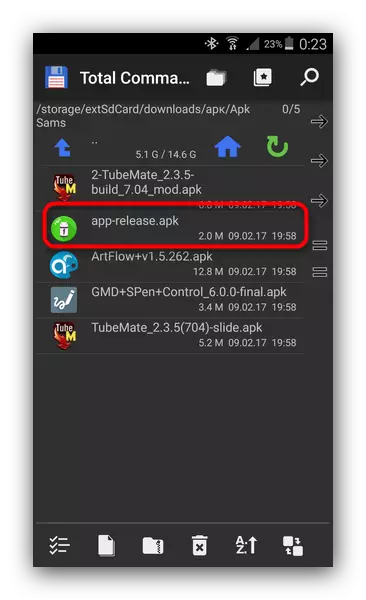
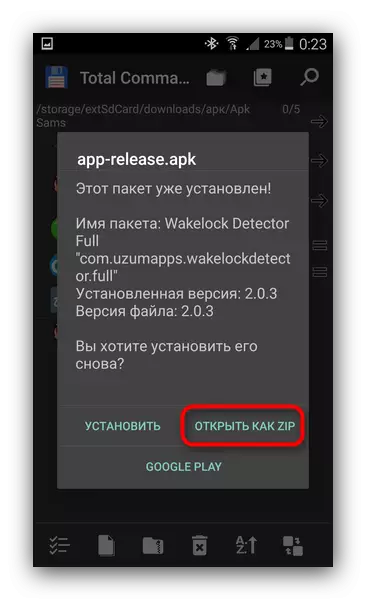

कुल कमाण्डरसँग एपीके फाइल स्थापना गर्न, निम्न कार्यहरू गर्नुहोस्।
- विधि 1 मा वर्णन गरिए अनुसार "अज्ञात स्रोतहरू" सक्रिय गर्नुहोस्।
- चरण 1-2 ले दोहोर्याउनुहोस्, तर "zip को रूपमा खोल्नुहोस्" सेट "विकल्प छनौट गर्नुहोस्।
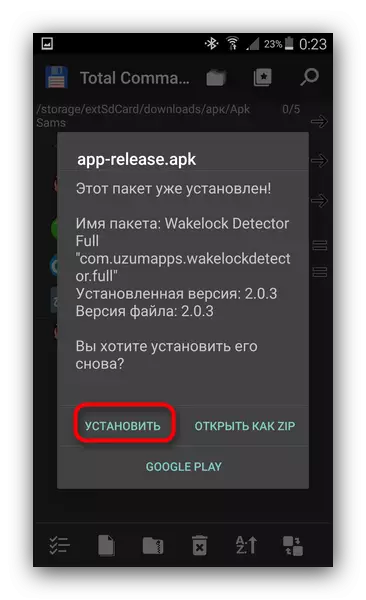
यो विधि प्रयोगकर्ताहरूले सिफारिस गर्न सकिन्छ जुन मुख्य कमाण्डर मुख्य कमाण्डर को रूपमा प्रयोग गर्दछ।
विधि :: मेरो एपीके
तपाईं APK-वितरणबाट आवेदन स्थापना गर्ने प्रक्रियालाई गति दिन सक्नुहुनेछ, मेरो एपीके जस्ता अनुप्रयोग प्रयोग गर्दै। यो एक उन्नत प्रबन्धक हो र दुबै स्थापित कार्यक्रमहरू र उनीहरूको स्थापनाकर्ताहरूसँग काम गर्न।
मेरो APK डाउनलोड गर्नुहोस्
- विधि 1 मा वर्णन गरिएको विधिबाट अज्ञात स्रोतहरूको स्थापनालाई सक्षम गर्नुहोस्।
- माई एपीके चलाउनुहोस्। केन्द्रमा शीर्षमा, "APKS" बटन क्लिक गर्नुहोस्।
- छोटो स्क्यान पछि, अनुप्रयोग उपकरणमा उपलब्ध सबै एपीएका फाइलहरू प्रदर्शन गर्दछ।
- तिनीहरू मध्ये एकमा शीर्षमा शीर्षमा खोजी बटन प्रयोग गरेर वा उपकरणहरू प्रयोग गरेर खोजी बटन प्रयोग गरेर वा प्रयोग गरेर फिल्टरहरू प्रयोग गरेर।
- APK खोज्न तपाईं खोल्न चाहानुहुन्छ, यसलाई ट्याप गर्नुहोस्। विस्तारित सम्पत्ति विन्डो देखा पर्दछ। यसलाई जाँच गर्नुहोस्, यदि आवश्यक भएमा, त्यसपछि दायाँ तल तीन थोप्लाहरूको साथ क्लिक गर्नुहोस्।
- कन्टेक्स्ट मेनू खोलिनेछ। यसमा, हामी धारा "स्थापना" मा रुचि राख्छौं। यसमा क्लिक गर्नुहोस्।
- परिचित अनुप्रयोग स्थापना प्रक्रिया सुरु हुनेछ।
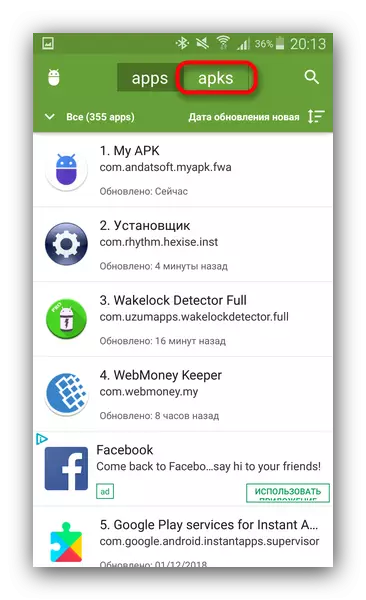
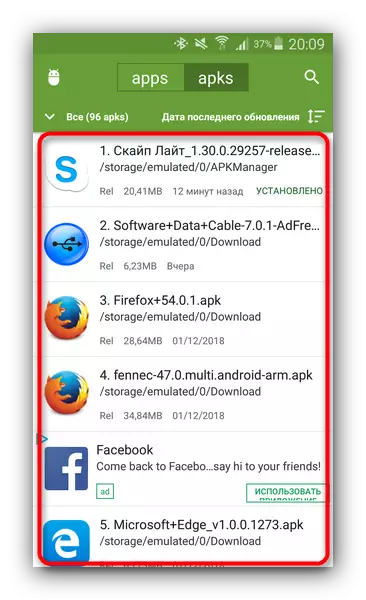
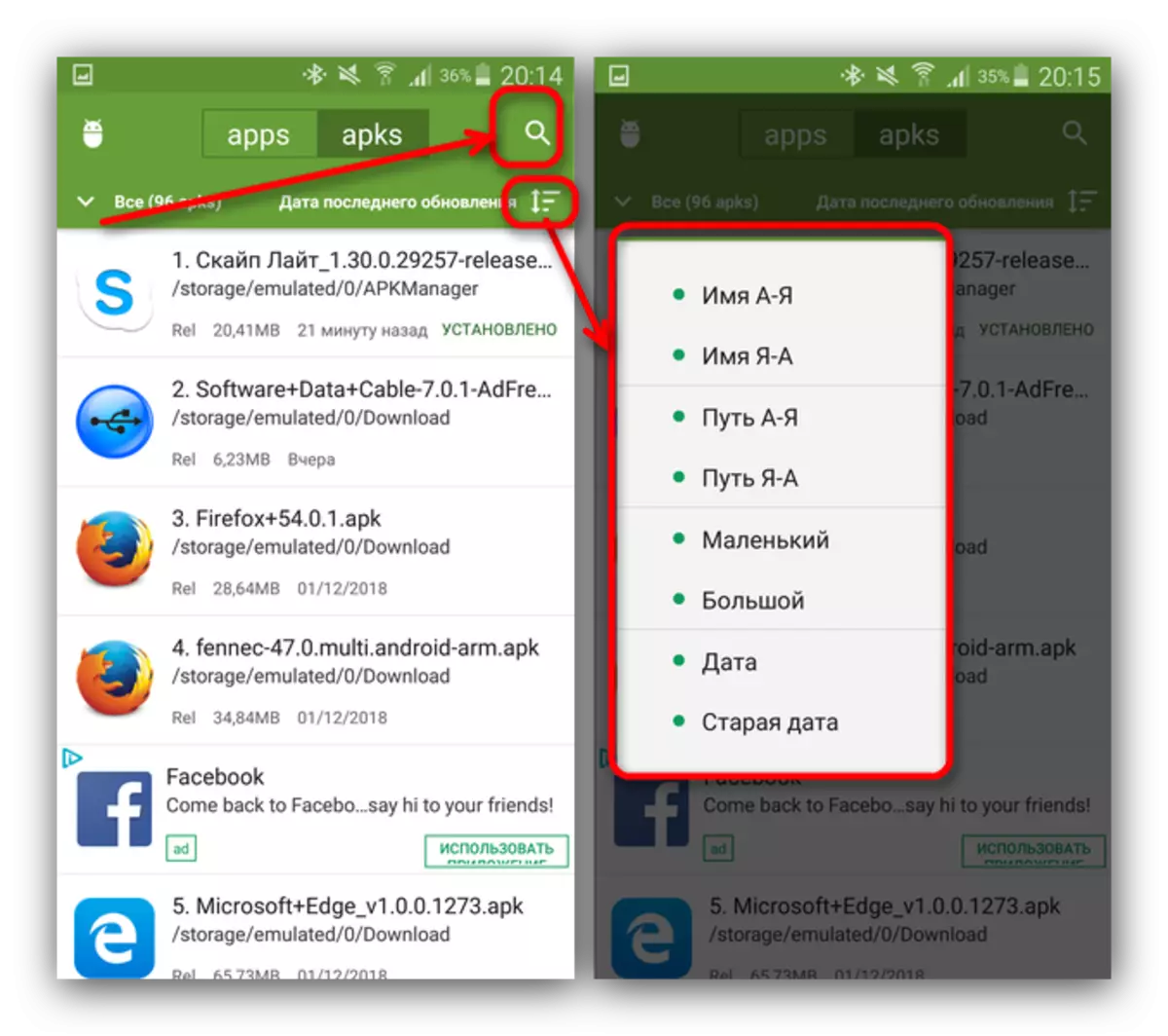
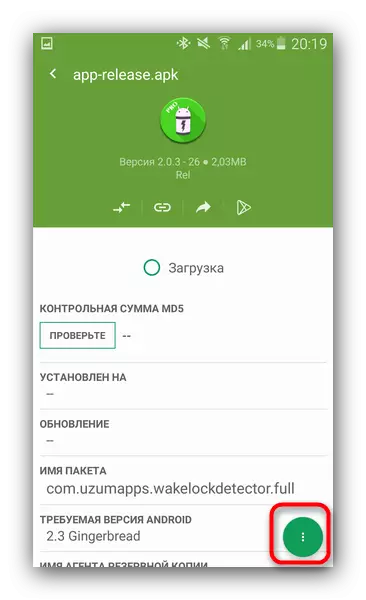
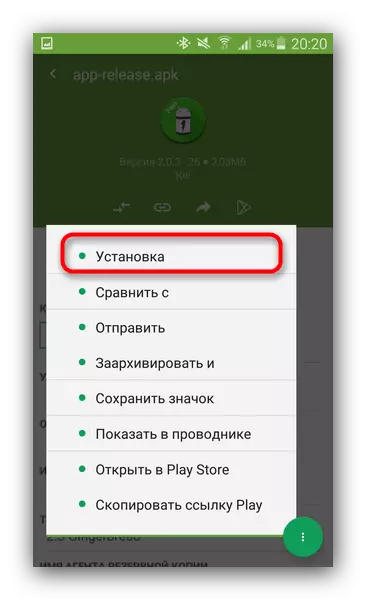
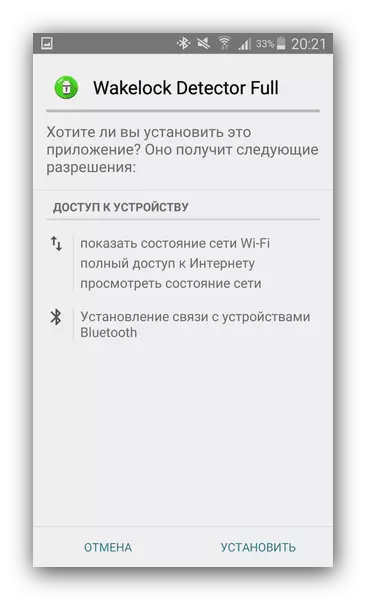
मेरो APK मा केसमा सुविधाजनक छ जब एपीके फाईलको स्थान ठीक अज्ञात हो वा तपाईंसँग वास्तवमै उनीहरूसँग धेरै छन्।
विधि :: प्रणालीहरू
प्रणाली उपकरणहरू द्वारा डाउनलोड गरिएको APK स्थापना गर्न, तपाईं फाईल प्रबन्धक बिना गर्न सक्नुहुन्छ। यो त्यसो भयो।
- निश्चित गर्नुहोस् कि तपाईंले अज्ञात स्रोतहरूबाट अनुप्रयोग स्थापना विकल्प सक्षम गर्नुभयो (विधि 1 मा वर्णन गरिएको)।
- तेस्रो-पार्टी साइटबाट एपीके फाईल डाउनलोड गर्न ब्राउजर प्रयोग गर्नुहोस्। जब डाउनलोड समाप्त हुन्छ, स्थिति पट्टिमा सूचनामा क्लिक गर्नुहोस्।
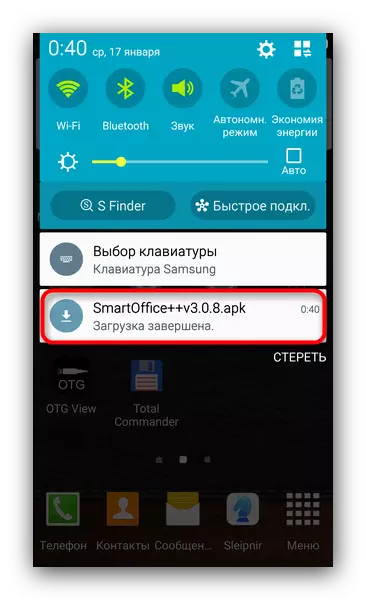
यो सूचना मेटाउन कोसिस गर्नुहोस्।
- डाउनलोड थिच्नाले अनुप्रयोगको एन्ड्रोइड स्थापनाको लागि मानक सुरूवात गर्दछ।
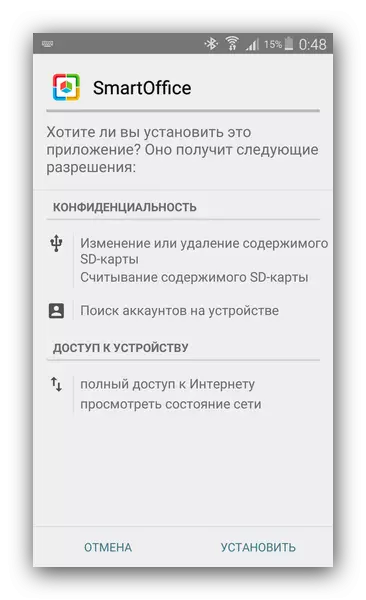
तपाईले देख्न सक्नुहुन्छ, सबैले यसको सामना गर्न सक्छन्। त्यस्तै, तपाइँ कुनै पनि अर्को APK फाईल स्थापना गर्न सक्नुहुनेछ, केवल ड्राइभमा फेला पार्नुहोस् र दौडनुहोस्।
हामीले अवस्थित विकल्पहरूको समीक्षा गर्यौं जुन तपाईं एन्ड्रोइडमा एपीके फाइलहरू हेर्न र स्थापना गर्न सक्नुहुनेछ।
